複数の写真をInstagramに投稿する方法は? 2022年のステップバイステップガイド
公開: 2022-02-04インスタグラムは、ジェネレーション Z がくつろいだり、時間を過ごしたりするためのお気に入りの場所です。 特に、写真や動画の投稿に関しては、私たち全員が大騒ぎしています。 しかし最近、「 Instagramに複数の写真を投稿する方法」はユーザーにとって重要な問題となっています。
さて、2年前にも、Instagramに複数の写真を投稿するにはどうすればよいですか? これは主にInstagram の制限によるものです。 しかし、2019 年の更新により、それはもはや問題ではありません。 以下に示すガイドに従って、Instagramに複数の写真を簡単に投稿できるようになりました。
ぜひ最後までお読みください。
コンテンツ
- 1 Instagramで複数の写真を投稿することはできますか?
- 2 Instagram 2021および2022に複数の複数の写真を投稿する方法? ステップバイステップガイド
- 2.1ステップ 1: 複数の写真を選択する
- 2.2ステップ 2: フィルターの適用
- 2.3ステップ 3: 写真を個別に編集する
- 2.4ステップ 4: いよいよ投稿!
- 3 Instagram で複数の写真を投稿できません。
- 4ストーカーが自分の Instagram の写真をブログや記事の投稿に埋め込むのを防ぐことはできますか?
- 5よくある質問 (FAQ):
- 5.1 Q1. Instagramに複数の写真を投稿できないのはなぜですか?
- 5.2 Q2. Instagramストーリーに複数の写真を投稿する方法
- 5.3 Q3. Instagramは1枚の写真を投稿するのと、複数の写真を投稿するのとではどちらが良いですか?
- 6まとめ
Instagramに複数の写真を投稿することはできますか?
まず、雄牛の目を打ちましょう。 Instagramに複数の写真を投稿することは可能ですか? 今こそ、混乱の霧を打ち破り、最も率直な答えを出す時です。
はい、正しい手順に従えば、複数の写真を Instagram に投稿することができます。 手順は何ですか? それについては、以下のセクションで説明します。
Instagram 2021および2022に複数の写真を投稿する方法は? ステップバイステップガイド
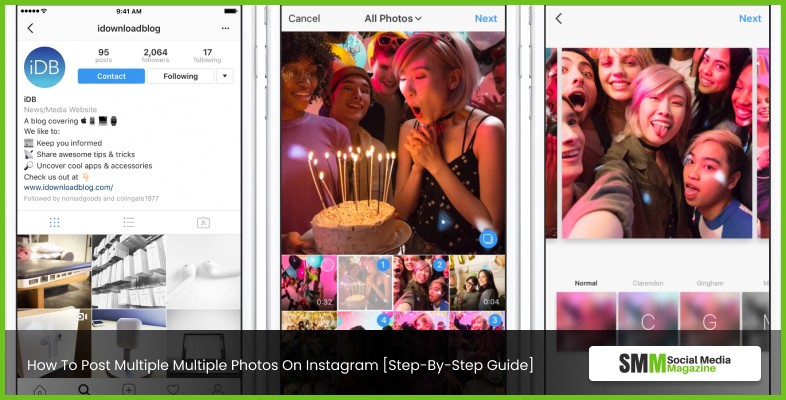
Instagramの投稿に複数の写真を追加する方法についてもっと知りたいですか?
Instagramに複数の写真を投稿する方法の完全なガイドは次のとおりです。 よく読んでください!
ステップ 1: 複数の写真を選択する
複数の写真 Instagram を選択するには、次の手順を実行する必要があります。
- メインの Instagram フィード画面で + アイコンをタップします。
- 左下隅にあるライブラリをクリックします。
- カメラロールから追加したい写真をスワイプします。
- ここで「複数」アイコンを押すと、選択したサムネイルが青色の数字 1 で淡色表示されます。
- 別のサムネイルをタップすると、ビューアーに 2 番目として表示されます。 このようにして、好きなだけ写真を選択します。
- 完了したら、[次へ] をタップします。
ステップ 2: フィルターを適用する
次へをタップすると、編集画面になります。 スワイプして残りのフィルターを表示できるフィルターの行があります。 フィルターを適用するには、フィルター名の下にあるサムネイル画像をクリックします。
あなたは読むのが好きかもしれません:ソーシャルメディアに投稿するのに最適な時間.
ステップ 3: 写真を個別に編集する
写真を編集するには、写真の行でそれを押します。 選択した写真が画面の中央に表示されます。 フィルターを追加したり、他の編集タスクを実行したり、明るさと露出レベルを変更したりできるようになりました。

ステップ4:いよいよ投稿!
最後のステップは「完了」をクリックすることです。
Instagramに複数の写真を投稿する方法は以上です。
Instagram で複数の写真を投稿できません – 起こり得るのでしょうか?
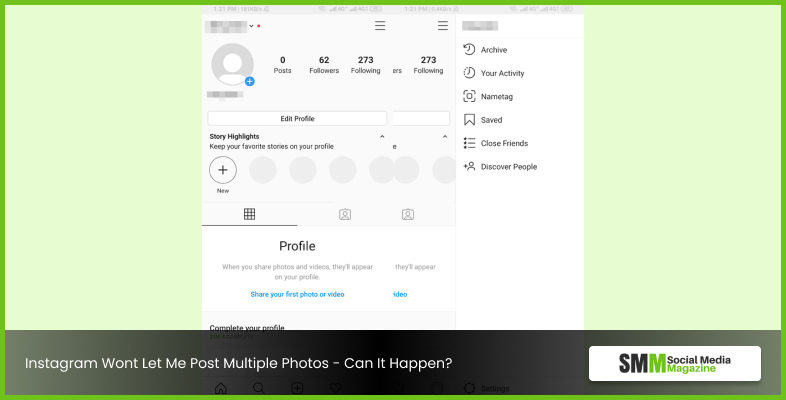
Instagram で複数の写真を投稿できない、または Instagram に複数の写真を投稿できないなどの質問に遭遇しました。 はい、私を含め、一部のユーザーがこの問題に対処しています。 Instagram の「レイアウト」機能が表示されなかったり、写真が投稿されなかったりすることが時々あります。
この背後にある主な理由は、技術的な不具合です。 Instagramが複数の写真を投稿させてくれないなどということはありません。 開発者側に技術的な問題がある場合、このような複雑な問題が発生することがあります。
この場合、心配する必要はありません。 電話を再起動するか、アプリを再インストールしてから、しばらくしてからログインしてください。
ストーカーが自分の Instagram の写真をブログや記事の投稿に埋め込むのを防ぐことはできますか?
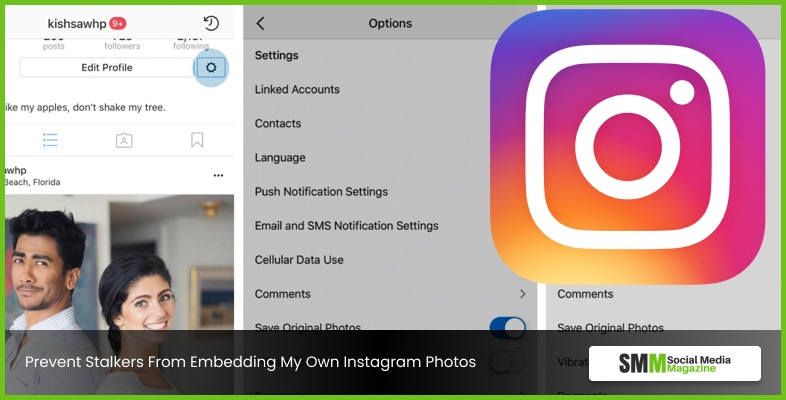
インターネットの見知らぬ人があなたの投稿を Instagram に埋め込むことを今とても心配しているなら、ここにあなたのための最良の解決策があります. 以下の手順に従って、Instagram の埋め込みを制限できます。
- Insta プロフィールに移動し、右上隅にある 3 本の線をタップします。
- 今すぐ設定をタップします。
- 次に、[アカウント]を選択し、 「投稿やプロフィールを他のウェブサイトに埋め込むことを許可するそれでおしまい。 写真の埋め込みを制限するために必要な作業はこれだけです。
続きを読む: Snapchat(iPhoneおよびAndroid)でダークモードを取得する方法は?
よくある質問 (FAQ):
Q1. Instagramに複数の写真を投稿できないのはなぜですか?
Instagramに複数の写真を簡単に投稿できます。 写真を押し下げ、アップロードしたいビデオまたは画像を押し続けるだけです。 次のステップでは、複数の写真をアップロードするオプションが表示されます。
Q2. Instagramストーリーに複数の写真を投稿する方法
はい、Instagram ストーリーに同時に 2 枚の写真を追加できます。 Instagram では、「レイアウト」機能を使用して、1 つのストーリーに複数の写真をアップロードできるようになりました。 これは、 Instagram に組み込まれた最新の機能の 1 つです。 これにより、1画面に最大6枚までの複数の写真を投稿することができます。 2019 年 12 月 16 日に、このレイアウト機能がグローバルにリリースされました。 これは、 Instagram ストーリーに複数の写真を投稿する方法の回答です。
Q3. Instagramは1枚の写真を投稿するのと、複数の写真を投稿するのとではどちらが良いですか?
Instagramに1枚の写真を投稿するか、複数の写真を投稿する必要があるかのような厳格なルールはありません. ただし、マーケティング エージェンシーとパワー ユーザーは、Instagram に新しいコンテンツを投稿する際に 1 枚から 4 枚の写真に固執します。
要約する
以上がInstagramで複数の写真を投稿する方法です。 Instagram に複数の写真を投稿できない人には、適切な回答が得られていることを願っています。 以前はこの機能は Instagram にはありませんでしたが、2019 年からはユーザーが簡単にできるようになりました。
Instagramの複数の写真の投稿に関する問題にまだ直面していますか? 以下のコメント欄であなたが直面している問題をお知らせください。私たちはあなたを助けるためにここにいます.
また読む:
- ヒントとコツ– Instagramのいいねを取得する
- Instagramの有機的な成長をスピードアップするための5つのヒント
- Instagramストーリーで誰かにタグを付ける方法? - [更新された情報]
